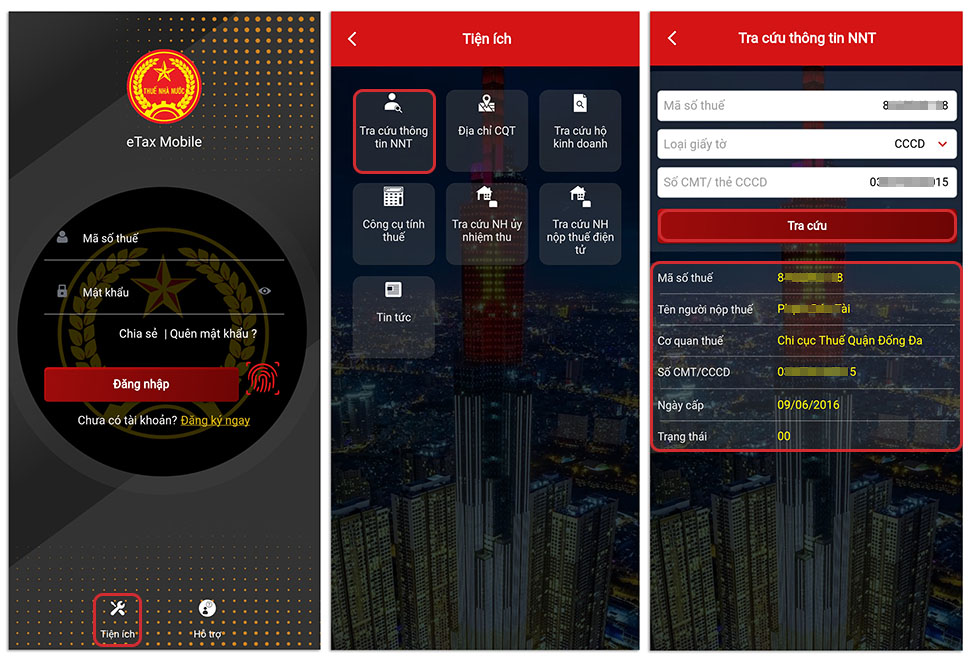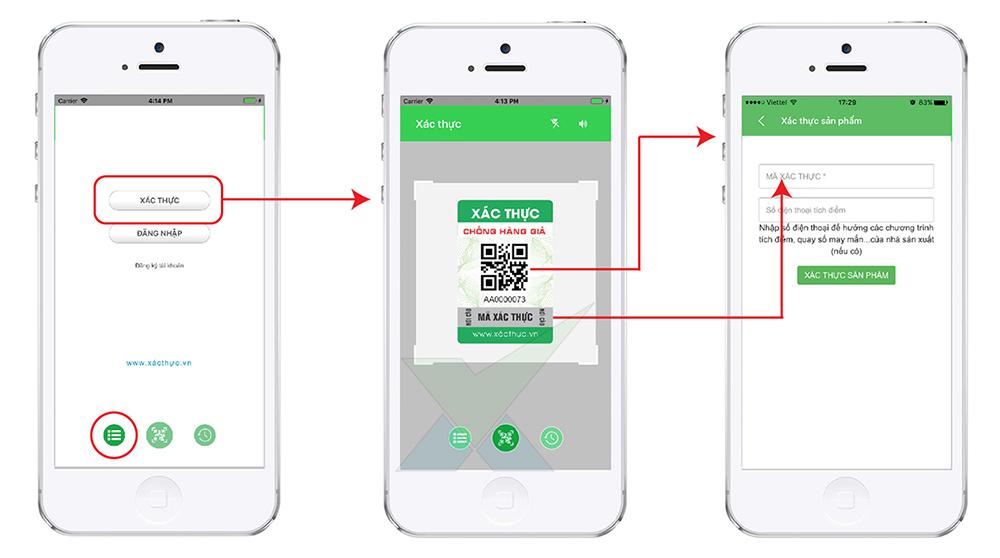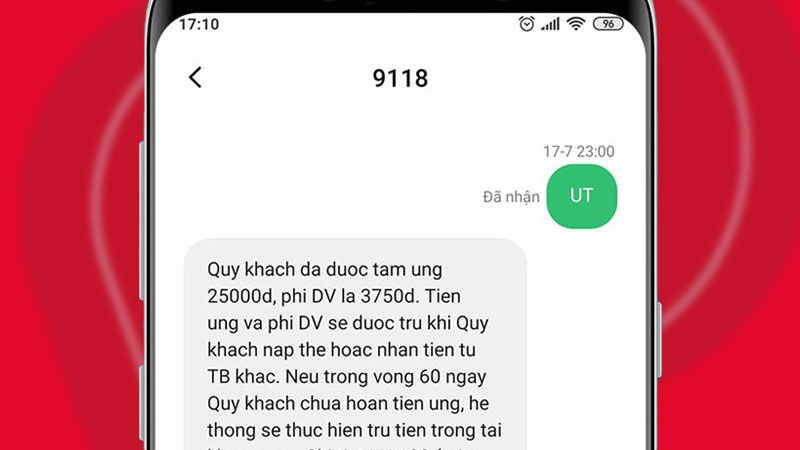Cách chuyển nhạc YouTube sang CapCut
Sở hữu nhiều hiệu ứng đẹp mắt cùng các bài hát hợp xu hướng, ứng dụng CapCut ngày càng được đông đảo người dùng sử dụng trên điện thoại như OPPO Find N3 Flip để tạo dựng và chỉnh sửa video. Tuy nhiên, không phải ai cũng hiểu rõ cách thức sử dụng, nhất là chuyển nhạc YouTube sang CapCut mp3 nên làm như thế nào. Đừng lo, bài viết dưới đây sẽ hướng dẫn bạn các bước thực hiện đơn giản, cực nhanh.
- Tử vi vui 12 cung hoàng đạo ngày 10/5: Song Ngư hãy lí trí, Kim Ngưu tích cực
- Hủy SMS Banking Agribank như thế nào? Những điều cần lưu ý
- Review khu du lịch Thủy Châu 2023 có gì vui kèm bảng giá vé cập nhật
- Sổ tay hướng dẫn sử dụng hoạt chất Lincomycin trong thú y
- CC, BCC Trong Email Là Gì? Khi Nào Sử Dụng CC, BCC?
Không chỉ sử dụng nhạc có sẵn trên CapCut, bạn còn có thể chèn những âm thanh yêu thích từ YouTube vào video trên ứng dụng.
Bạn đang xem: Cách chuyển nhạc YouTube sang CapCut
Ứng dụng CapCut là công cụ hỗ trợ người dùng sáng tạo và chỉnh sửa video trên điện thoại hoặc máy tính cùng với kho âm thanh vô cùng đa dạng.
Hiện tại, CapCut không hỗ trợ chuyển nhạc trực tiếp từ YouTube sang ứng dụng. Do đó, nếu muốn chuyển nhạc YouTube sang CapCut mp3, bạn cần sự hỗ trợ từ phần mềm thứ 3.
Xem thêm: Hướng dẫn cách lấy nhạc từ TikTok qua Capcut cực nhanh và dễ
Để video trở nên độc đáo và hấp dẫn hơn, người dùng có thể chuyển nhạc từ ứng dụng YouTube sang CapCut trên điện thoại hoặc máy tính qua vài thao tác đơn giản dưới đây.
Nếu sử dụng điện thoại, bạn tiến hành chuyển nhạc từ YouTube sang CapCut theo các bước sau:
• Bước 1: Bạn mở ứng dụng YouTube rồi tìm đến video chứa âm thanh muốn chuyển sang CapCut.
• Bước 2: Bạn nhấn vào nút “Chia sẻ” phía dưới khung video.
Bạn nhấn vào mục “Chia sẻ” phía dưới để tiếp tục.
• Bước 3: Tại đây, bạn bấm vào tùy chọn “Sao chép liên kết” để copy đường link video.
Bạn nhấn chọn “Sao chép liên kết” trên màn hình.
• Bước 4: Bạn truy cập vào trang web https://x2convert.com/en530 để chuyển nhạc YouTube sang CapCut mp3. Tại khung “Copy and paste link here”, bạn dán đường link video YouTube đã copy vào rồi nhấn “Get link video”.
Bạn dán đường dẫn vừa copy vào khung “Copy and paste link here” rồi nhấn “Get link video”.
• Bước 5: Bạn chọn định dạng MP3 rồi nhấn vào biểu tượng tam giác bên cạnh mục “Mp3 High Quality”.
Bạn chọn định dạng “MP3” rồi nhấn vào biểu tượng mũi tên bên cạnh “Mp3 High Quality”.
• Bước 6: Sau đó, bạn chuyển thành “Mp3 320 Kbps” rồi nhấn vào “Download” để tải file âm thanh về điện thoại.
Bạn chuyển thành “Mp3 320 Kbps” rồi nhấn “Download” để tải file âm thanh về điện thoại.
• Bước 7: Tiếp theo, bạn mở ứng dụng CapCut rồi nhấn vào “Dự án mới”. Sau đó, bạn chọn video hoặc hình ảnh muốn chèn thêm âm thanh từ YouTube vào rồi bấm “Thêm”.
Xem thêm : Làm cách nào để giảm mỡ nội tạng của bạn | PK BV Đại học Y Dược 1
Bạn nhấn vào “Dự án mới” rồi chọn video hoặc hình ảnh muốn chèn nhạc sau đó bấm “Thêm”.
• Bước 8: Tại thanh công cụ phía dưới giao diện, bạn nhấn vào mục “Thêm âm thanh” rồi chọn “Âm thanh”. Sau đó, bạn nhấn vào biểu tượng thư mục để thêm âm nhạc.
Bạn nhấn vào “Thêm âm thanh” rồi chọn “Âm thanh” rồi chọn file nhạc muốn chèn.
• Bước 9: Bạn chọn “Từ Tệp” sau đó nhấn vào “Nhập từ Tệp” để mở file âm thanh vừa chuyển nhạc YouTube sang CapCut mp3.
Bạn nhấn vào “Từ Tệp” rồi chọn “Nhập từ Tệp” để tiếp tục.
• Bước 10: Bạn nhấn vào file âm thanh vừa chuyển từ YouTube sang rồi chọn “Mở” ở góc phải màn hình.
Bạn nhấn vào file âm thanh vừa tải về trên YouTube rồi chọn “Mở”.
• Bước 11: Bạn nhấn vào biểu tượng dấu cộng bên cạnh file âm thanh vừa chọn.
Bạn nhấn vào dấu cộng bên cạnh file âm thanh vừa chọn để tiếp tục.
• Bước 12: Bạn nhấn vào khung màu trắng để điều chỉnh âm thanh sao cho phù hợp với video. Sau đó, bạn nhấn vào biểu tượng mũi tên ở góc bên phải phía trên màn hình để lưu video hoặc chia sẻ lên các nền tảng khác nhau như Facebook, Instagram,…
Bạn có thể điều chỉnh âm thanh tùy ý sau đó nhấn vào biểu tượng mũi tên để Lưu hoặc Chia sẻ.
Xem thêm: Công thức chỉnh màu CapCut cho Ảnh và Video
Để chuyển nhạc YouTube sang ứng dụng CapCut, bạn có thể thao tác trên máy tính qua các bước dưới đây:
• Bước 1: Bạn truy cập vào trang web YouTube, rồi tìm đến video chứa âm thanh yêu thích. Sau đó, bạn nhấn vào mục “Chia sẻ” rồi chọn “Sao chép”.
Bạn mở video yêu thích trên YouTube sau đó chọn “Chia sẻ” rồi nhấn vào “Sao chép”.
• Bước 2: Bạn truy cập vào trang web https://x2convert.com/en530. Sau đó, dán đường link vừa sao chép trên YouTube vào khung “Copy and paste link here” rồi chọn “Get link video”.
Bạn dán link video vào khung trên trang web x2convert.com rồi nhấn “Get link video”.
• Bước 3: Bạn kéo xuống phía dưới cùng rồi nhấn vào biểu tượng mũi tên bên cạnh “Mp3 High Quality”.
Bạn nhấn vào biểu tượng mũi tên bên cạnh “Mp3 High Quality”.
Xem thêm : DICLOFENAC 75
• Bước 4: Bạn nhấn chọn “Mp3 320 Kbps” rồi click vào “Download file MP3”.
Bạn chọn “Mp3 320 Kbps” rồi nhấn vào “Download file MP3” để tiếp tục.
• Bước 5: Sau đó, bạn chọn “Download” một lần nữa để tải file âm thanh về máy tính.
Bạn nhấn vào “Download” trên màn hình để tải về máy tính.
• Bước 6: Bạn mở CapCut trên máy tính TẠI ĐÂY rồi đăng nhập tài khoản của mình vào. Sau đó, bạn nhấn vào “Blank Canvas” để tạo video.
Bạn đăng nhập tài khoản vào trang web capcut.com rồi chọn “Blank canvas” để tạo video.
• Bước 7: Tại tab “Project” phía bên trái, bạn click vào biểu tượng “Upload” hình đám mây rồi tải video muốn chèn âm thanh lên CapCut.
Bạn nhấn vào “Upload” rồi tải video muốn chỉnh sửa lên CapCut.
• Bước 8: Bạn nhấn vào biểu tượng dấu cộng màu xanh để thêm video vào khung chỉnh sửa trên CapCut.
Bạn nhấn vào dấu cộng màu xanh ở góc để thêm video vào khung chỉnh sửa.
• Bước 9: Bạn thao tác tương tự rồi chọn file âm thanh vừa tải trên X2convert.com rồi bấm vào biểu tượng dấu cộng màu xanh để chèn vào video.
Bạn tải file âm thanh vừa tải trên X2convert.com rồi nhấn vào dấu cộng màu xanh để thêm vào video.
• Bước 10: Sau đó, bạn click chuột vào đoạn âm thanh rồi kéo thả vào vị trí trong video mà mình mong muốn.
Bạn click chuột vào khung âm thanh phía dưới để điều chỉnh chèn vào video sao cho phù hợp.
• Bước 11: Sau khi chỉnh sửa xong quá trình chuyển nhạc YouTube sang CapCut mp3, bạn click chuột vào “Export” để tải.
Bạn nhấn vào Export để tải video sau khi hoàn tất chỉnh sửa.
• Bước 12: Tại đây, bạn đặt tên file và chọn độ phân giải phù hợp sau đó nhấn “Export” một lần nữa để tải video về máy tính.
Bạn nhập tên file và chọn chất lượng phù hợp sau đó click vào “Export” để tải video.
Hy vọng với cách chuyển nhạc YouTube sang CapCut mp3 trong bài viết, bạn có thể dễ dàng chèn âm thanh mà mình yêu thích để tăng tính độc đáo cho video. Đừng quên theo dõi Blog tin tức của Điện Máy Chợ Lớn để cập nhật thêm nhiều thông tin công nghệ về điện thoại OPPO chính hãng hay Samsung, iPhone,….và mẹo hữu ích khác nhé!
Nguồn: https://duhochanquocchd.edu.vn
Danh mục: Khám Phá